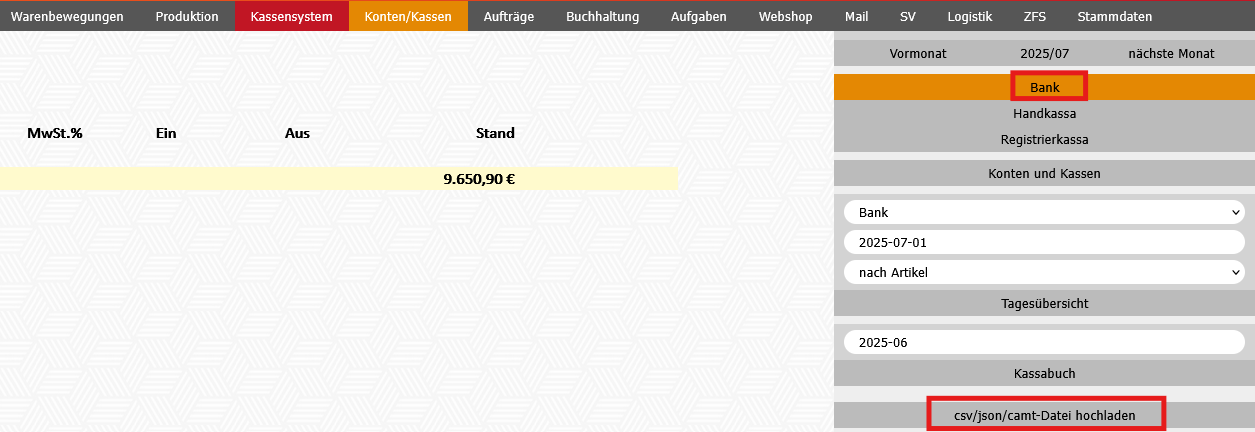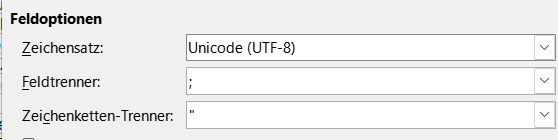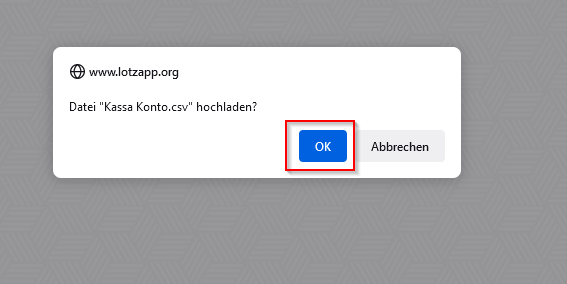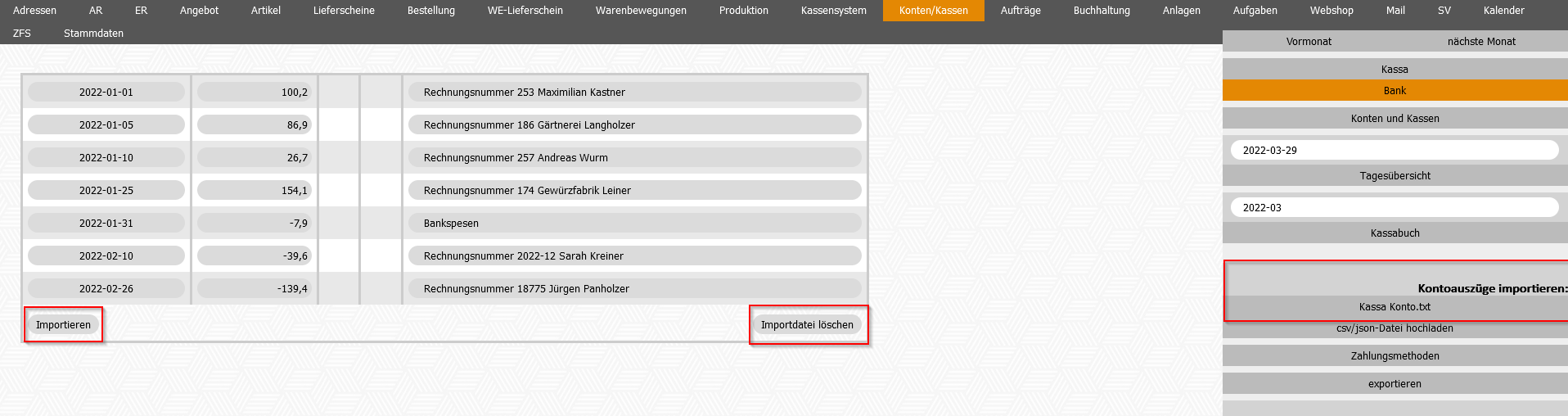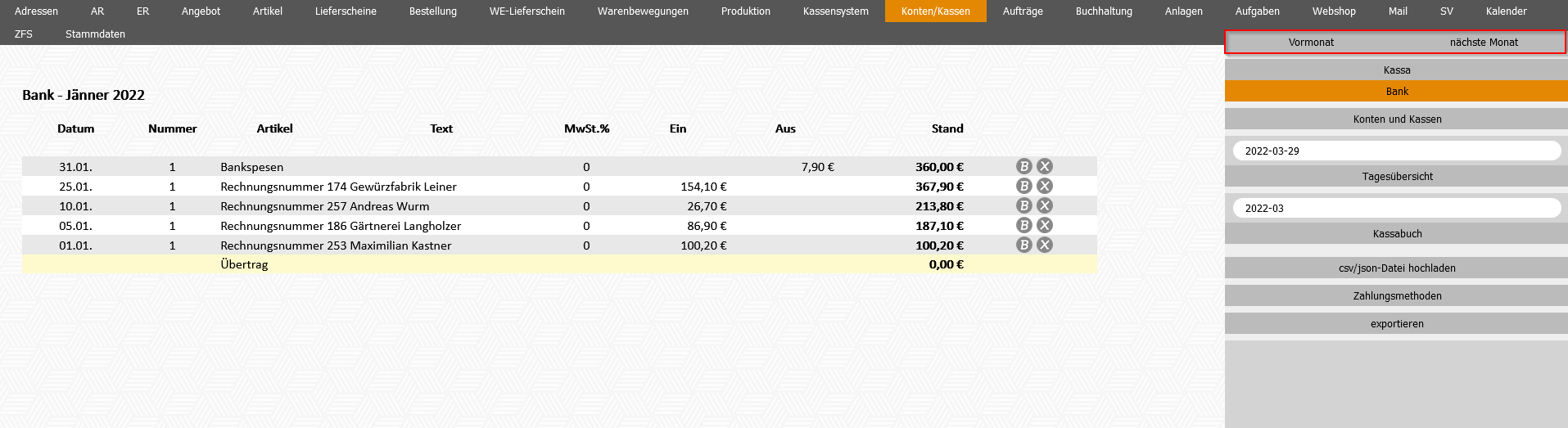CSV-Datei hochladen
Stand: 18.07.2022
Um die CSV-Datei hochladen zu können, geht man wie folgt vor:
- Modul Konten/Kassen - Bankkonto rechts im Schirm auswählen - Button "csv/json/camt-Datei hochladen" klicken
ACHTUNG: Die Dateien müssen zuvor mit dem richtigen Zeichensatz abgepeichert werden, damit der Import funktioniert. Je nachdem ob Excel oder LibreOffice verwendet wird, unterscheidet sich die Abspeicherung.
LibreOffice:
Excel:
2. Wähle die zuvor abgespeicherte Datei aus und bestätige Im nächsten Fenster nochmals, dass die ausgewählte Datei hochgeladen werden soll.
Rechts im Fenster kann man sehen, dass die Datei hochgeladen wurde. Mit einen Klick darauf wird die Datei angezeigt. Hier kann man jetzt die Datei impotieren. Sollte man versehentlich eine falsche Datei hochgeladen haben und möchte diese nun wieder löschen, kann man ganz einfach rechts auf Importdatei löschen klicken.
Bevor man die Datei einspielt (Button Importieren) ist es sinnvoll die Umlaute (ä,ü,ö) in den Textfeldern zu kontrollieren, ob diese richtig umgeschlüsselt wurden.
Nun wurden alle Daten importiert.
Rechts oben im Schirm kann man jederzeit die einzelnen Monate einsehen